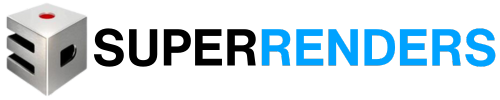Vấn đề:
Khi tải tệp cảnh 3ds Max, một thông báo xuất hiện cho biết một số (hoặc tất cả) tệp bitmap bên ngoài bị thiếu. Thông báo này có thể xuất hiện khi tải cảnh cục bộ hoặc từ các vị trí mạng.
Thông báo lỗi “Missing extermal files”(Thiếu tập tin bên ngoài ) :cũng có thể xuất hiện khi mở thư mục dự án hoặc chuyển dự án giữa các phiên bản 3ds Max khác nhau hoặc máy trạm của người dùng.
Thiếu tập tin bên ngoài (Missing extermal files)
<đường dẫn tệp bị thiếu>
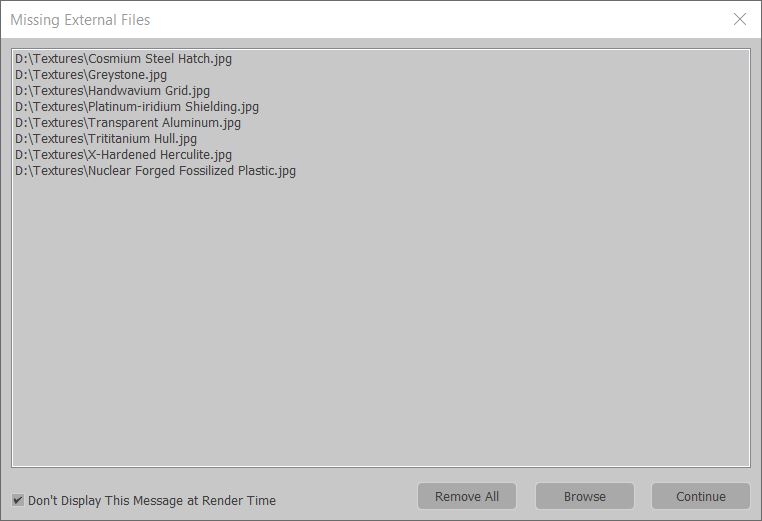
Nguyên nhân:
Các nguyên nhân có thể khiến tệp cảnh bị thiếu tài sản, chẳng hạn như bitmap, là:
- Bitmap đã được di chuyển hoặc đổi tên kể từ khi tệp cảnh 3ds Max ban đầu được tạo và lưu.
- Đường dẫn bitmap không được đặt chính xác trong menu Đường dẫn cấu hình dự án (hoặc người dùng).
- Đường dẫn UNC không được sử dụng qua cài đặt mạng và chuyển đổi UNC không được sử dụng trong Tùy chọn tối đa 3ds.
- Lỗi với chuyển đổi tự động được kích hoạt trong Tệp> Dự án.
- Đường dẫn thư mục Windows có các quy ước đặt tên vượt quá giới hạn 256 ký tự.
- Máy trạm không có quyền truy cập hoặc quyền thích hợp.
- Tên tệp hoặc đường dẫn sử dụng các ký tự đặc biệt.
Giải pháp:
Để tránh bỏ sót lỗi bản đồ khi tải nhiều cảnh khác nhau trong 3ds Max, điều quan trọng cần lưu ý là:
- Theo mặc định, trước tiên chương trình tìm kiếm bitmap và mở tệp cho bất kỳ scene nào trong thư mục mà tệp MAX được tải.
- Tiếp theo, nó tìm kiếm tất cả các đường dẫn bitmap và tệp được đặt trong Configure User và System Paths and Configure Project Paths menu , được hiển thị trong các hình ảnh sau:
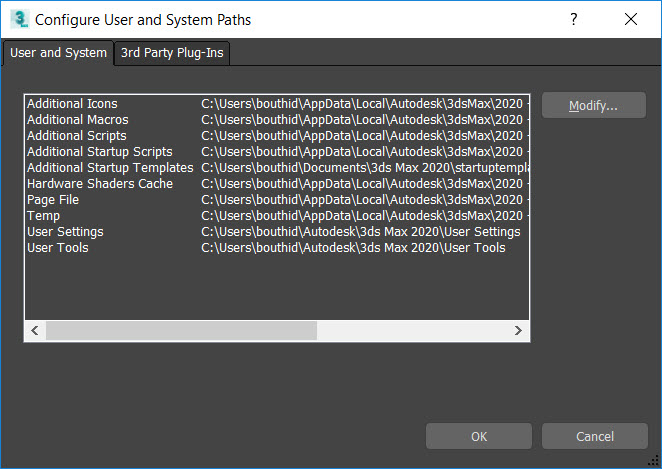
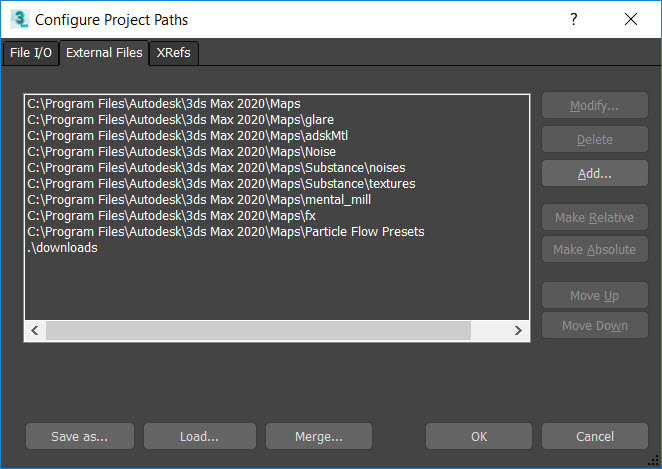
Để giải quyết mọi lỗi “thiếu tập tin bên ngoài”, hãy thử các giải pháp:
Dẫn lại đường bitmap bị thiếu sang các thư mục mới
Ngoài việc thêm đường dẫn trong menu Cấu hình đường dẫn dự án , hãy đảm bảo rằng 3ds Max có thể truy cập tất cả các ảnh bitmap (và tài sản) bên ngoài trên PC hoặc chia sẻ mạng bằng cách thử trước tiên đường dẫn lại các tệp hoặc thư mục bị thiếu:
- Hãy chắc chắn rằng bitmap là:
- Trình bày ở đâu đó trên máy cục bộ hoặc mạng.
- Không được đổi tên, di chuyển hoặc xóa.
- Không chứa các ký tự đặc biệt trong tên tệp hoặc đường dẫn thư mục Windows của chúng.
- Nằm ở đâu đó có quyền Windows và Tường lửa thích hợp.
- Tùy thuộc vào việc các tệp riêng lẻ hoặc toàn bộ thư mục tài sản bị thiếu, hãy thực hiện một trong các thao tác sau:
- Nếu các tệp đơn bị thiếu trong cảnh:
- Chuyển đến File menu .
- Chọn Reference .
- Chọn Asset Tracking Toggle menu . Sử dụng Asset Tracking dialog để đặt hoặc đặt lại đường dẫn bitmap cụ thể nếu cần.
- Nếu các tệp đơn bị thiếu trong cảnh:
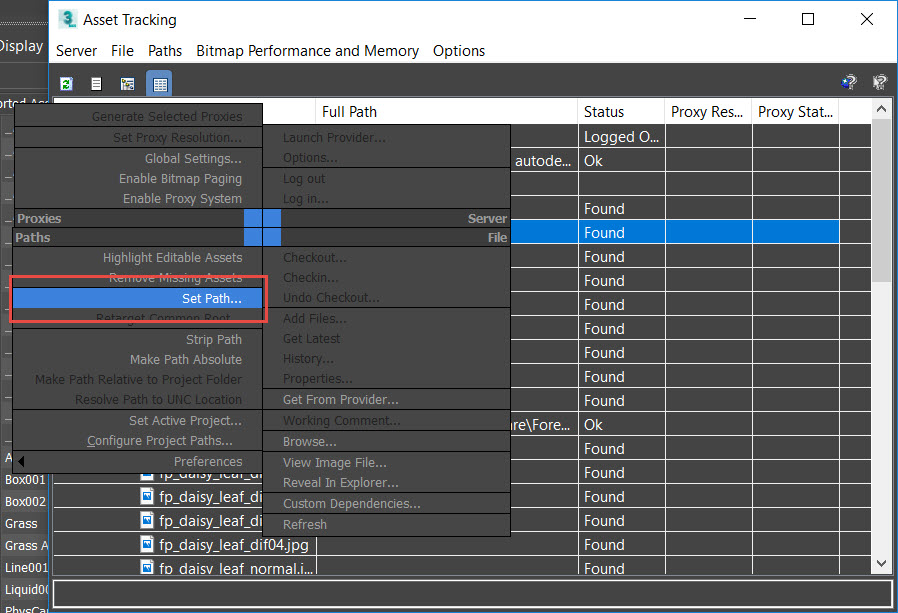
- Nếu toàn bộ thư mục tài sản hoặc bitmap bị thiếu trong cảnh:
- Chuyển đến Customize menu
- Chọn Configure Project Paths
- Chọn External Files tab
- Nhấp vào Add.
- Chọn tất cả các thư mục mong muốn trong đó các bitmap bị thiếu được đặt. Tùy chọn này cho phép người dùng chọn và lưu trữ tối đa 1024 thư mục bitmap và thư mục con riêng biệt trong tệp 3dsmax.ini .
Lưu ý: Nhấp vào nút “Add Sub-paths” sẽ thêm tất cả các thư mục lồng nhau bên trong thư mục đã chọn. 3ds Max sau đó cũng sẽ tìm kiếm các thư mục cho các tài sản bitmap.
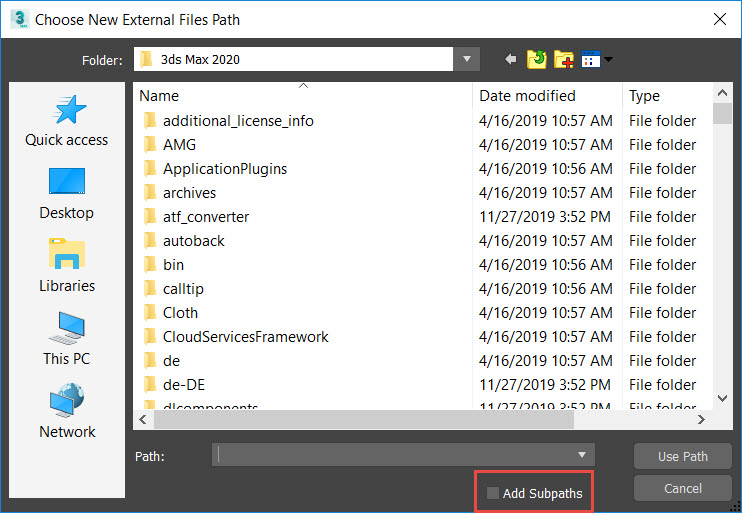
Sử dụng đường dẫn UNC
Đường dẫn UNC có thể ngăn các tệp không được tìm thấy khi truy cập các thư mục mạng chung (hoặc máy in) trên mạng cục bộ. Nếu có thể, hãy sử dụng các đường dẫn UNC thay vì các ký tự ổ đĩa được ánh xạ, như được mô tả ở đây: Cách gán đường dẫn tệp bằng Công ước đặt tên phổ quát (UNC) .
Ngoài ra, khi bắt đầu các dự án, đảm bảo tùy chọn Chuyển đổi đường dẫn tệp sang UNC được chọn. Tùy chọn có thể được tìm thấy ở vị trí sau:
- Chuyển đến Customize menu .
- Chọn Preferences .
- Chọn Files tab menu .
- Chọn box Convert file dẫn tệp thành UNC .
Sử dụng Bitmap Relink
Một số người dùng vẫn có thể gặp phải sự cố với bitmap được tìm thấy trong các thư mục nhất định hoặc trên các ổ đĩa cứng cụ thể. Nếu sự cố vẫn còn, hãy kiểm tra bằng cách sử dụng tập lệnh Relink Bitmaps do Colin Senner tạo ra.
Lưu trữ tệp Cảnh và sử dụng Trình thu thập tài nguyên
Nếu cần, hãy lưu trữ các tệp cảnh 3ds Max để thu thập tất cả các bitmap cần thiết để kết xuất hoặc di chuyển ổ cứng (tính năng này sẽ duy trì phân cấp thư mục gốc của tệp trong tệp ZIP).
- Để lưu trữ tệp cảnh và tất cả các tài sản bitmap được sử dụng trong cảnh:
- Chuyển đến File menu.
- Chọn Archive feature . Một cửa sổ hộp thoại kiểu nhắc lệnh sẽ mở ra và bắt đầu thu thập và lưu trữ các tệp bitmap.
- Để thu thập tất cả các tài sản cảnh vào một vị trí thư mục, hãy sử dụng Tiện ích Trình thu thập tài nguyên :
- Chuyển đến Command Panel
- Chọn Utilities tab
- Bấm More.
- Chọn Resource Collector.
Thay đổi cài đặt Chuyển tự động trong Dự án
Mặc dù Công tắc tự động cho các dự án thường hoạt động, có thể đôi khi nó sẽ gây ra sự cố về đường dẫn hoặc vị trí tệp. Để giải quyết vấn đề này:
- Trên thanh công cụ chính, hãy vào File
- Chọn Project.
- Bỏ chọn Bộ chuyển đổi tự động. Bộ cài đặt này có hiệu lực ngay lập tức và không yêu cầu phải khởi động lại 3ds Max.
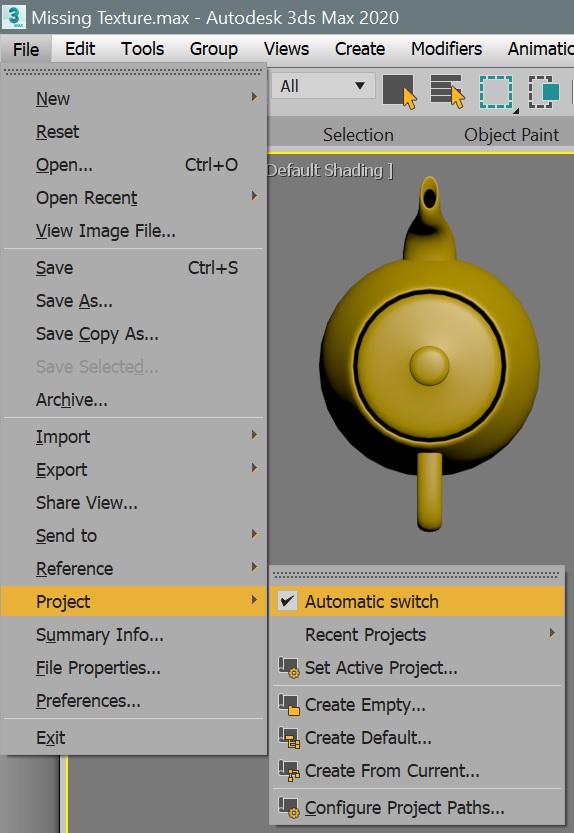
Thay đổi giới hạn ký tự Windows cho đường dẫn tệp
Nếu đường dẫn bitmap vượt quá giới hạn 256 ký tự của Windows, 3ds max có thể không thể tìm thấy các tệp này. Để tránh vấn đề này:
- Sử dụng các đường dẫn ngắn hơn trong Windows.
- Thay đổi giới hạn ký tự Windows 10 để mở rộng 256 ký tự. Để thực hiện việc này, hãy làm theo các bước trong bài viết: Cách thay đổi giới hạn đường dẫn 256 ký tự mặc định (MAX_PATH) trong Windows 10 .
Tham khảo thêm một số bài viết sau:
- “Network License Not Available – Error -1.360.0” khi khởi chạy Maya trên macOS
- Cách gỡ cài đặt và cài đặt lại Thư viện tài liệu Autodesk
- Dịch vụ thuê render farm VN: superrendersfarm.vn.
Hotline: 0986421133
Nguồn:https://bit.ly/2uB6LBX